Forfatter:
Roger Morrison
Oprettelsesdato:
18 September 2021
Opdateringsdato:
1 Juli 2024
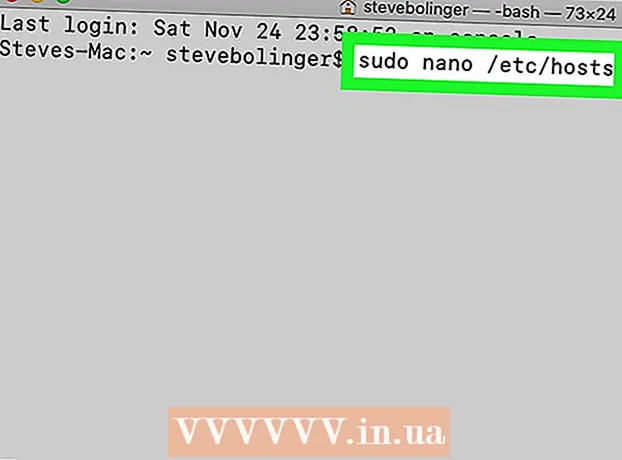
Indhold
- At træde
- Metode 1 af 3: Fra en administratorkonto
- Metode 2 af 3: Fra en konto, der ikke er administratorkontoen
- Metode 3 af 3: Fejlfinding
- Tips
- Advarsler
Du kan åbne ethvert program på en Mac med rodrettigheder, så længe du har en administratoradgangskode. Du skal dog kun bruge rodadgang, hvis du ved hvad du laver, for hvis noget går galt, kan du beskadige programmet eller din computer.
At træde
Metode 1 af 3: Fra en administratorkonto
 Forstå risiciene. De fleste grafikprogrammer er ikke designet til rootadgang. Udfør kun specifikke opgaver, som du forstår godt, da den forkerte handling kan resultere i utilgængelige filer, defekte programmer eller sikkerhedssårbarheder.
Forstå risiciene. De fleste grafikprogrammer er ikke designet til rootadgang. Udfør kun specifikke opgaver, som du forstår godt, da den forkerte handling kan resultere i utilgængelige filer, defekte programmer eller sikkerhedssårbarheder.  Åbn terminal. Log ind på din computer med en administratorkonto. Gå til Programmer → Hjælpeprogrammer og åbn Terminal.
Åbn terminal. Log ind på din computer med en administratorkonto. Gå til Programmer → Hjælpeprogrammer og åbn Terminal. - Administratorkontoen kan ikke være tom, ellers giver Terminal dig ikke adgang til rodrettigheder.
 Prøv den hurtige måde. Ved hjælp af kommandoen "sudo" kan du åbne programmer med rodadgang, men dette kræver filstien til den eksekverbare fil i programpakken. De fleste Mac- og tredjepartsprogrammer har pakkeindholdet organiseret på samme måde, så prøv først følgende:
Prøv den hurtige måde. Ved hjælp af kommandoen "sudo" kan du åbne programmer med rodadgang, men dette kræver filstien til den eksekverbare fil i programpakken. De fleste Mac- og tredjepartsprogrammer har pakkeindholdet organiseret på samme måde, så prøv først følgende: - Indtast: sudo filsti fra harddisk til program.app / Indhold / MacOS /programmets navn.
For eksempel for at åbne iTunes skal du skrive sudo /Applications/iTunes.app/Contents/MacOS/iTunes og trykke på ⏎ Vend tilbage. - Indtast adgangskoden til den administratorkonto, du aktuelt er logget ind med. Trykke ⏎ Vend tilbage.
- Hvis kommandoen fungerer, skal programmet åbnes med rodrettigheder. Hvis Terminal viser "kommando ikke fundet", skal du fortsætte til næste trin.
- Indtast: sudo filsti fra harddisk til program.app / Indhold / MacOS /programmets navn.
 Åbn pakkeindholdet i programmet. Hvis den hurtige måde ikke fungerede, skal du først søge efter programmet i Finder. Klik med din højre museknap (Styring og klik) på programikonet, og vælg Vis pakkeindhold i rullemenuen.
Åbn pakkeindholdet i programmet. Hvis den hurtige måde ikke fungerede, skal du først søge efter programmet i Finder. Klik med din højre museknap (Styring og klik) på programikonet, og vælg Vis pakkeindhold i rullemenuen.  Find den eksekverbare fil. Du vil se en eller flere mapper i programpakken. Se efter den eksekverbare fil i denne mappe. Du kan normalt finde det i / Indhold / MacOS.
Find den eksekverbare fil. Du vil se en eller flere mapper i programpakken. Se efter den eksekverbare fil i denne mappe. Du kan normalt finde det i / Indhold / MacOS. - Normalt har den eksekverbare samme navn som programmet, men det kan også have et andet navn, for eksempel "run.sh".
- Ikonet for den eksekverbare fil er normalt en sort firkant, der indeholder ordet "exec" i små bogstaver.
 Skriv "sudo" i Terminal. Skriv sudo efterfulgt af et mellemrum. Indtast ikke kommandoen endnu.
Skriv "sudo" i Terminal. Skriv sudo efterfulgt af et mellemrum. Indtast ikke kommandoen endnu.  Træk den eksekverbare fil til terminalvinduet. Nu vises den nøjagtige placering af den eksekverbare fil automatisk i linjen efter "sudo".
Træk den eksekverbare fil til terminalvinduet. Nu vises den nøjagtige placering af den eksekverbare fil automatisk i linjen efter "sudo".  Bekræft kommandoen med dit kodeord. Trykke ⏎ Vend tilbage. Indtast adgangskoden til den administratorkonto, du aktuelt er logget ind med, og tryk igen ⏎ Vend tilbage. Nu åbnes programmet med rodrettigheder.
Bekræft kommandoen med dit kodeord. Trykke ⏎ Vend tilbage. Indtast adgangskoden til den administratorkonto, du aktuelt er logget ind med, og tryk igen ⏎ Vend tilbage. Nu åbnes programmet med rodrettigheder.
Metode 2 af 3: Fra en konto, der ikke er administratorkontoen
 Åbn Terminal med en konto, der ikke er administratorkontoen. Mange systemadministratorer foretrækker at arbejde fra en normal brugerkonto for at minimere mulig skade på grund af fejl eller malwareangreb. Du skal bruge administratoradgangskoden til denne metode, men du kan midlertidigt få rodadgang uden at skifte bruger. For at gøre dette skal du først åbne et terminalvindue.
Åbn Terminal med en konto, der ikke er administratorkontoen. Mange systemadministratorer foretrækker at arbejde fra en normal brugerkonto for at minimere mulig skade på grund af fejl eller malwareangreb. Du skal bruge administratoradgangskoden til denne metode, men du kan midlertidigt få rodadgang uden at skifte bruger. For at gøre dette skal du først åbne et terminalvindue.  Skift til en administrator inden for Terminal. Indtast kommandoen efterfulgt af et mellemrum og en administratoradgangskode til denne computer. Indtast administratoradgangskoden. Nu arbejder du fra den bruger.
Skift til en administrator inden for Terminal. Indtast kommandoen efterfulgt af et mellemrum og en administratoradgangskode til denne computer. Indtast administratoradgangskoden. Nu arbejder du fra den bruger. - Streg i kommandoen er valgfri, men det anbefales. Det indstiller administratorens miljøvariabler og brugermappe, som kan forhindre utilsigtet skade.
 Åbn programmet med kommandoen "sudo". Kommandoen anvendes normalt sådan: sudo filsti fra harddisken til programmet.app / Indhold / MacOS /programmets navn. Hvis dette ikke virker, eller du har brug for mere hjælp, skal du se admininstruktionerne i det foregående afsnit.
Åbn programmet med kommandoen "sudo". Kommandoen anvendes normalt sådan: sudo filsti fra harddisken til programmet.app / Indhold / MacOS /programmets navn. Hvis dette ikke virker, eller du har brug for mere hjælp, skal du se admininstruktionerne i det foregående afsnit.  Gå tilbage til din egen konto. Når du har gennemført alle opgaver, der kræver rodrettigheder, skal du indtaste exit i terminalvinduet. Dette lukker administratorkontoen og vender tilbage til din normale konto.
Gå tilbage til din egen konto. Når du har gennemført alle opgaver, der kræver rodrettigheder, skal du indtaste exit i terminalvinduet. Dette lukker administratorkontoen og vender tilbage til din normale konto.
Metode 3 af 3: Fejlfinding
 Deaktiver "System Integrity Protection". Denne sikkerhedsteknologi blev introduceret i Mac OS 10.11 El Capitan, og den begrænser adgangen til vigtige filer, selv for rodbrugeren. Hvis det ikke er muligt at foretage de ønskede ændringer, kan du slå SIP fra. Gør kun dette, hvis du ved hvad du laver, forstå at en fejl kan føre til fuldstændig sletning af din computer eller få en computer til at stoppe med at arbejde:
Deaktiver "System Integrity Protection". Denne sikkerhedsteknologi blev introduceret i Mac OS 10.11 El Capitan, og den begrænser adgangen til vigtige filer, selv for rodbrugeren. Hvis det ikke er muligt at foretage de ønskede ændringer, kan du slå SIP fra. Gør kun dette, hvis du ved hvad du laver, forstå at en fejl kan føre til fuldstændig sletning af din computer eller få en computer til at stoppe med at arbejde: - Genstart computeren. Tryk på tastekombinationen ⌘ Kommando + R. når du hører opstartsklokken. Nu starter den i gendannelsestilstand.
- Vælg Hjælpeprogrammer i topmenuen, og vælg derefter Terminal.
- Indtast følgende kode i Terminal: csrutil deaktiver; genstart.
- Lad computeren genstarte normalt. Nu kan du bruge trinnene ovenfor til at åbne ethvert program, du ønsker, med fulde rodprivilegier. Når du er færdig, er det en god ide at gentage disse instruktioner med aktiver i stedet for at deaktivere for at genaktivere SIP.
 Brug "nano" i stedet for en grafisk teksteditor. I nogle tilfælde er det sikrere og mere pålideligt at redigere konfigurationsfiler med en teksteditor i Terminal. Nano er en simpel mulighed, og den kommer som standard. For at bruge det med rodrettigheder skal du indtaste sudo nano i Terminal efterfulgt af et mellemrum og filstien til dit tekstdokument. Nu kan du redigere dokumentet fra Terminal. Når du er færdig, skal du trykke på Styring + O for at gemme det og derefter videre Styring + x for at afslutte nano.
Brug "nano" i stedet for en grafisk teksteditor. I nogle tilfælde er det sikrere og mere pålideligt at redigere konfigurationsfiler med en teksteditor i Terminal. Nano er en simpel mulighed, og den kommer som standard. For at bruge det med rodrettigheder skal du indtaste sudo nano i Terminal efterfulgt af et mellemrum og filstien til dit tekstdokument. Nu kan du redigere dokumentet fra Terminal. Når du er færdig, skal du trykke på Styring + O for at gemme det og derefter videre Styring + x for at afslutte nano. - For eksempel åbner sudo nano / etc / hosts-koden "hosts" -filen med rootadgang.
- Det er altid en god ide at lave en sikkerhedskopi, før du redigerer konfigurationsfiler. Du gør dette ved hjælp af følgende kode: sudo cp file_path_of_configuration_filenew_file_path fra backup. Ved hjælp af koden sudo cp / etc / hosts /etc/hosts.backup laver du en kopi af værtsfilen kaldet "hosts.backup". Hvis du laver en fejl, skal du flytte den forkert konfigurerede fil med (for eksempel) sudo mv / etc / hosts /etc/hosts.bad og gendanne sikkerhedskopien med sudo cp /etc/hosts.backup / etc / hosts.
Tips
- Anførselstegnene i begyndelsen og slutningen af filstien er kun nødvendige, hvis der er mellemrum i stien.
Advarsler
- En fejl i rodadgang kan få din Mac til at blive slettet eller ubrugelig. Risikoen er højere i 10.10 eller ældre versioner af OS X eller i 10.11 med SIP deaktiveret. Hold din administratoradgangskode altid privat for at forhindre andre i at få rodadgang.



